 iPad mini2 au LTEデータプリペイド 初チャージ
iPad mini2 au LTEデータプリペイド 初チャージ
1回しか通らない道なので、画面写真撮りつつメモ。
余談ながら、iPad でのスクリーンショットの方法は知っています(電ボ+ホーム)が、サイズの大きい画像で本体メモリを圧迫したくないし、ファイル群を PC に移送するのが面倒なので、デジカメにて画面撮影をしています。
2015年01月27日(火)
No.300
(携帯スマホの話題::iPad mini2)
 iPad mini2 au LTEデータプリペイド
iPad mini2 au LTEデータプリペイド
・LTEである
・月額料金が発生しない
・使いたいときにチャージ出来る
・うまくすれば携帯料金と合算請求できるかな
ということで今回は au LTEデータプリペイドを選びました。

まず、私は15年来 の auユーザーです。
料金は家族分と合わせて口座引き落としです。
LTEデータプリペイド 契約時に必要なもの:
・身分証明…運転免許証など
・本人確認アイテム…キャッシュカード、クレジットカードなど
・SIM を差す端末…私の場合は SIMフリー iPad mini2
・十分な時間
できれば全部合算請求、口座引落としで処理してもらう予定でした。
とはいえ、データチャージにはクレカ必須との情報が公式にあります。
なのでクレカは念のために持って行ったのですが、結果として必要でした。
データチャージの為でなく、本人確認のために。
携帯電話の不正取得は後を絶たないですから、チェックが厳しくなったのでしょうかね。
結論から書くと、データチャージはauかんたん決済のクレカ支払のみ対応していて、チャージ額の口座引き落としはできません。
しかし、既存のau 代表請求回線に、LTEデータプリペイドの回線を組み込むことは可能です。
新規事務契約手数料(税抜3000円)は代表での合算請求となります。
LTEデータプリペイドの電話番号(の下4桁)を自分で指定するオプションを選んだ場合、その料金(税抜300円)も合算請求となります。
かんたん決済のメリットは、代表請求に全部まとめられる事にあるのに、このちぐはぐさは全くスッキリしません。
au ショップの店員さんも私と同じ印象だったようで、auセンター?にしつこく電話で訪ねて頂きましたが、LTEデータプリペイドについてはそういう変態仕様みたいです。
最後に、契約時に「十分な時間」が必要と書いた点・・・
LTEデータプリペイドの契約事例が未だ少ないのか、ショップの店員さんも手探りで手続きしている感があり、全部終わるまで自分の場合は1時間半を要しました。
2015年01月24日(土)
No.299
(携帯スマホの話題::iPad mini2)
 iPad mini2 mpeg動画を観る
iPad mini2 mpeg動画を観る
FileExplorer なるアプリを購入しました。
iTunes 無しでどこまでやれるか試してみたいので、使えるファイラーが欲しかったのです。

FileExplorer - App Store
https://itunes.apple.com/jp/app/fileexplorer/id499470113
特徴は以下の通り。
・多種ファイルをアプリ1本で表示可能
・ファイルを端末にダウンロードせずに閲覧できる
・カメラロールフォルダ?のファイル操作に対応する
ファイルを今の場所のままで閲覧できる点は、非常に便利です。
某ファイラーはいちいちダウンロードするので、表示までに時間も要しますし、メモリも消費します。
FileExplorerではその心配がありません。
FileExplorerはカメラロールのファイル操作に対応しているので、撮った写真の整理や NAS への退避、逆にPC から画像をカメラロールにコピーすることが可能です。
アプリがカメラロールへのユーザファイル保存に対応していれば、それもFileExplorerでバックアップできるわけです。
どんなファイルを表示出来るか、内訳はアプリの説明にザックリ書いてあります。
でも、どれだけ多彩なファイルを表示できようと、自分にとって用をなさなければ意味がありません。
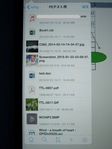

自分の場合、よく扱うファイルは、xls、doc、ppt、txt、jpeg、png、gif、bmp、mp3、wav、mp4、mpg・・・くらいですね。
iPad mini2 でファイル編集をするつもりはないので、Office 系ファイルもメディアファイルも閲覧・再生出来れば十分です。

古い録画ファイルはmpeg1形式で、FileExplorerの無料版では再生出来ないので、有料版を購入しました。
無料でmpeg1を再生可能な Yxplayer Lite(Free)も試してみて、これでも用は為すのですが、FileExplorer1本で済ませられるメリットはやはり大きかったので。
とはいえ、古い動画ファイルなんてあまり観ないんですけどね(汗
2015年01月23日(金)
No.298
(携帯スマホの話題::iPad mini2)
 iPad mini2 Apple ID
iPad mini2 Apple ID
端末を買う時に作ったApple ID。
次から次へと登録情報追加を要求されるんですねえ。

追加のセキュリティ情報が要るとのこと。
リマインダや誕生日など登録しましたさ。
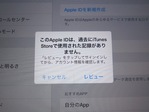
Storeで無料アプリをダウンロードしたら、このAppleIDは一度も使われたことがないと。
そらそうですよ。

決済情報を登録しなければならず、クレジットカード情報、iTuneカード番号、iTuneコードのいずれかが必要。
急に言われても困ったもんで、普段使いのクレカ番号は入れたくないし、iTuneカード買いに走る?

プリペイド型クレカを持っていたのを思い出し、情報入力してみました。
蹴られました(泣

やむなくiTuneカードを買ってきてコード入力。

ようやくこれでAppleIDに必要な情報を全部入力できた!

かと思ったら!

リマインダー追加3つ入りました〜(苛
今度こそ、追加情報登録終わり!?
2015年01月04日(日)
No.297
(携帯スマホの話題::iPad mini2)
 iPad mini2 ライトニングコネクタの滑り止め
iPad mini2 ライトニングコネクタの滑り止め
指先が乾燥している自分にはツライのです。
この挿抜がきついライトニングケーブルのコネクタは。
ということで、滑り止めを付けてみました。

百均(セリア)で売っていたファンシーデコシール。
両端のコネクタの表裏に貼ると、力が少し入り易くなります。
持ち手の表面はツルツルなので、シール貼るには最適です。

色々なデコシールを売っていますが、ポイントは
・シール1つのサイズが小さいこと
・PVC製であること
でしょうか。
PVCは、平たく言えば合成ゴムのことです。
他にPET、PP、紙などがシール素材になっていたりしますが、滑り止めですからゴムが一番でしょう。
とにかく値段が安いので、貼り替えも買い換えも気にならない!
2015年01月02日(金)
No.296
(携帯スマホの話題::iPad mini2)
 iPad mini2 最初のネットワーク
iPad mini2 最初のネットワーク
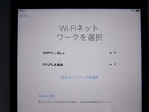
Apple Store で SIMフリー版を買ったのですが、初期設定ウィザードでどうにもインターネット接続が要るようで、困りました。
もちろん自宅にWi-Fiルータは設置済みです。
でも、MAC アドレスフィルタリングを掛けてるのです。
iPad mini2のMACアドレスを知るには設定画面を開く必要がある。
しかし設定画面まで至るには初期設定を終えねばならない。
初期設定を終えるには自宅ルータのMACフィルタをパスしないと…
一時的にルータのMACフィルタを解除すればいい?
確かに最も簡単な解決法ですが、訳あってそれは実は選択不可で。
要はインターネットに出られればよいのです。
キャリアSIMを差しているスマホでWi-Fiテザリングを有効にして、そこにiPad mini2を繋ぐことにしました。

この後のApple ID登録は、なぜか上手くいかなかったのでskipしました。
2015年01月01日(木)
No.295
(携帯スマホの話題::iPad mini2)